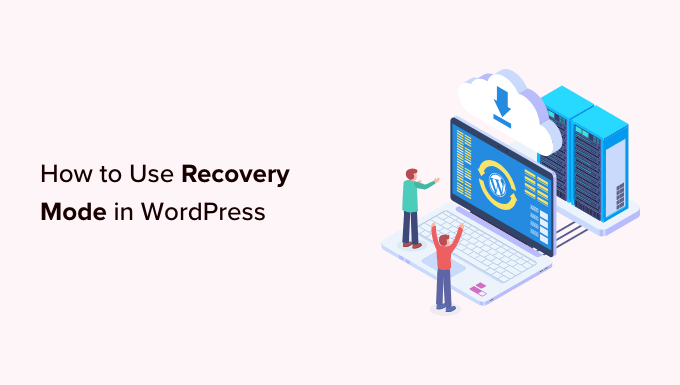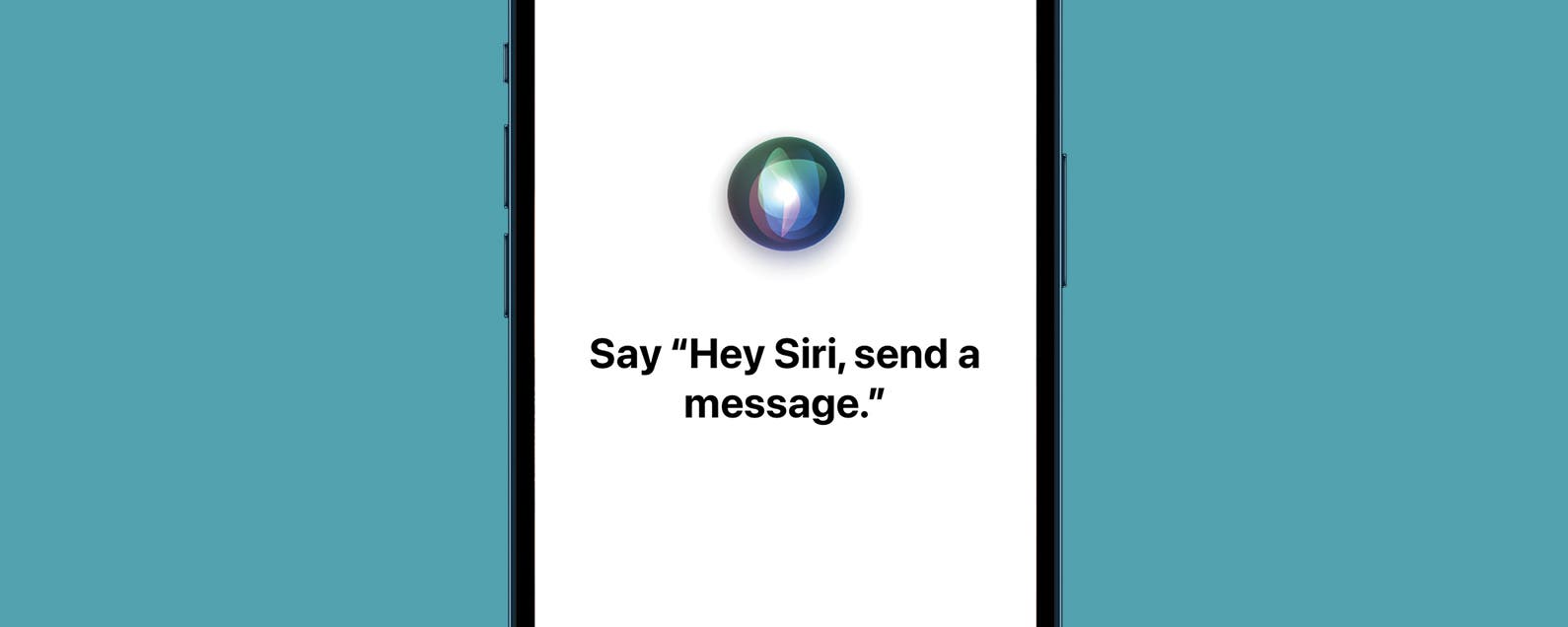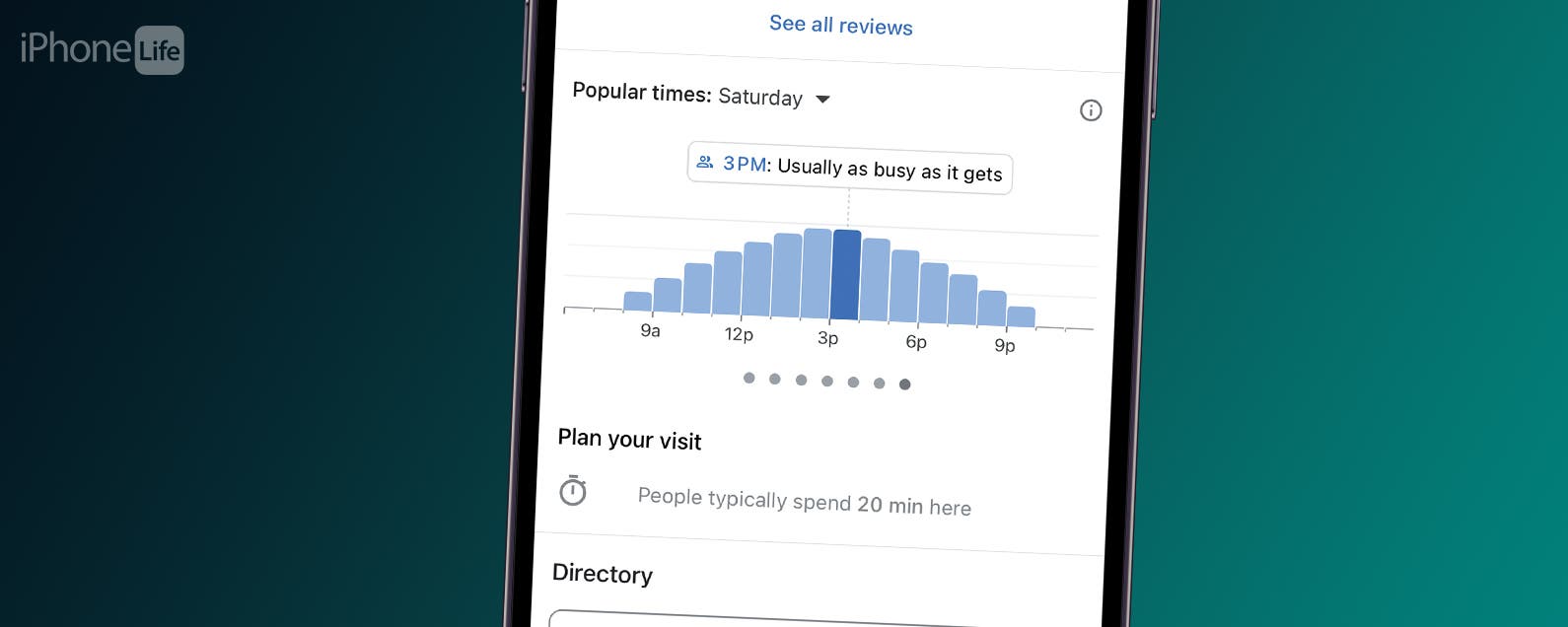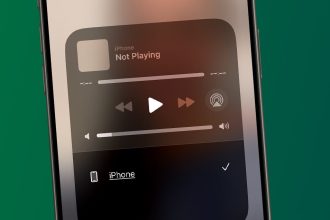¿Quieres usar el modo de recuperación de WordPress para corregir un error en tu sitio web?
La función de modo de recuperación se introdujo en WordPress 5.2 y le permite corregir fácilmente errores fatales en su sitio que pueden hacer que el backend o el frontend de WordPress sean inaccesibles.
En este artículo, le mostraremos cómo usar el modo de recuperación en WordPress.
¿Qué es el modo de recuperación de WordPress?
Si encuentra un error de WordPress que le impide iniciar sesión en su sitio web, WordPress cambiará automáticamente al modo de recuperación.
El modo de recuperación le permite acceder a su panel de administración de WordPress enviando un enlace a su correo electrónico de administración. Este correo electrónico contiene detalles sobre el error que impide que los usuarios accedan a su sitio web de WordPress.
Puede usar el enlace para acceder a su panel de administración y solucionar el problema.
Por ejemplo, su sitio de WordPress puede mostrarle un error crítico y le impide iniciar sesión en su tablero.
Aquí es cuando puede usar la función de modo de recuperación de WordPress para recuperar el acceso. Veamos cómo puedes usar el modo de recuperación de WordPress.
Nota: Tenga en cuenta que siempre debe hacer una copia de seguridad de su sitio de WordPress antes de intentar ingresar al modo de recuperación. Si no puede acceder a su área de administración, consulte nuestra guía sobre cómo crear una copia de seguridad de la base de datos de WordPress manualmente.
Método 1. Uso del modo de recuperación a través del enlace de correo electrónico
Si un complemento o tema de WordPress causa un error, se puede usar el modo de recuperación para solucionarlo.
Es posible que vea una pantalla blanca cuando intente acceder a su cuenta. A veces, también se muestra un mensaje en la pantalla.

Si ese es el caso, inicie sesión inmediatamente en su cuenta de correo electrónico de administrador. Recuerde revisar la bandeja de entrada de la dirección de correo electrónico que proporcionó como la dirección de correo electrónico del administrador de WordPress.
Recibirá un correo electrónico en su dirección de correo electrónico de WordPress que le informará sobre el error específico en su sitio web. Si WordPress puede determinar la causa de la interrupción, este correo electrónico tendrá esa información.
Por ejemplo, si hay un archivo dañado en el directorio de su tema o una incompatibilidad de complemento, WordPress puede saberlo.
El correo electrónico también le dará un enlace para acceder a su panel de administración de WordPress.
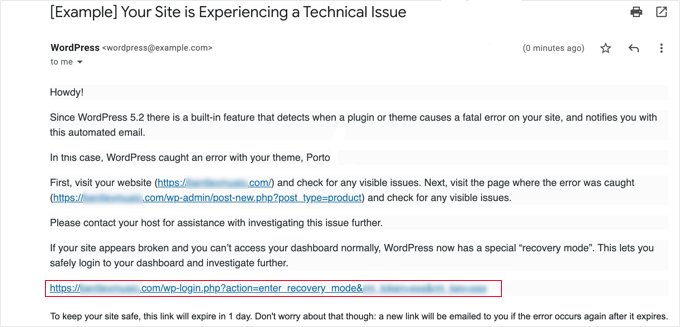
Simplemente haga clic en el enlace provisto y será llevado al área de administración de WordPress. Aquí, verá un cartel que le indica que se ha iniciado el modo de recuperación.
A continuación, puede iniciar sesión normalmente.
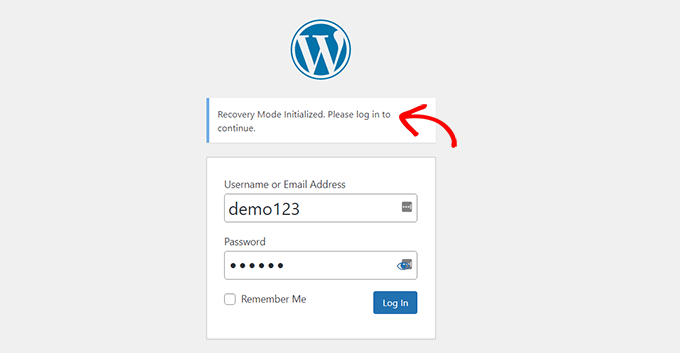
Una vez en su panel de administración, puede desactivar el tema o complemento que está causando el problema.
Simplemente ve a Complementos » Todos los complementos y luego haga clic en el enlace ‘Desactivar’ debajo de la derecha.
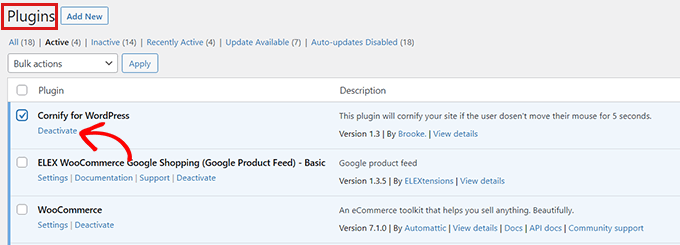
Si el correo electrónico enviado por WordPress no especificó el complemento o el tema que está causando el error, entonces debe desactivar todos los complementos. Después de eso, intente iniciar sesión en su cuenta.
Puede descubrir el complemento defectuoso activando los complementos uno por uno. Una vez que encuentre el complemento defectuoso que está causando el problema, puede encontrar un complemento alternativo u obtener asistencia de los desarrolladores del complemento.
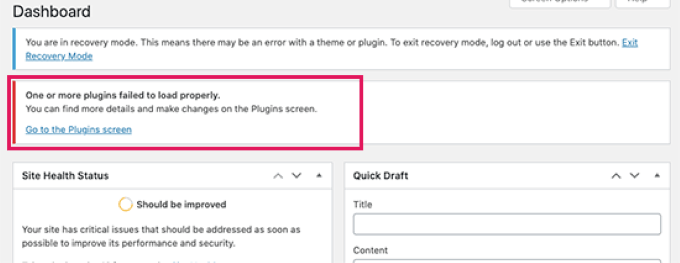
Si por alguna razón su sitio web muestra una pantalla blanca pero no ha recibido ningún correo electrónico de WordPress, entonces puede probar el método 2 para usar el modo de recuperación.
Método 2. Uso del modo de recuperación sin enlace de correo electrónico
Puede usar este método para acceder al modo de recuperación sin ningún enlace de correo electrónico. Simplemente puede crear un enlace de modo de recuperación de WordPress siguiendo el enlace a continuación para acceder al modo de recuperación.
example.com/wp-login.php?action=entered_recovery_mode
Todo lo que tienes que hacer es reemplazar example.com con el nombre de dominio de su propio sitio.

Esta URL lo llevará a su área de administración de WordPress, donde se le pedirá que inicie sesión.
Aquí verá una alerta de que está iniciando sesión en modo de recuperación.

Ahora puedes corregir cualquier error en tu sitio.
Tenga en cuenta que si usa este método para acceder manualmente a la página de inicio de sesión del modo de recuperación, WordPress no localizará el complemento o el tema que está causando el error. Tendrá que trabajar un poco para averiguarlo por su cuenta.
Puede comenzar simplemente cambiando su tema o desactivando todos sus complementos. Esto debería solucionar el error que estaba ocurriendo y podrá acceder a su sitio web de WordPress.
A partir de ahí, puede reactivar los complementos uno por uno para encontrar el problema, o incluso puede revertir su tema o versión de WordPress a una anterior que no fuera incompatible.
Bonificación: opciones adicionales del modo de recuperación
Si no tienes claro cuál es el error de tu web que te impide iniciar sesión, entonces también puedes probar estas dos opciones en modo recovery para solucionar tu problema:
- Descargue un complemento de salud del sitio para diagnosticar problemas
- Ejecute un análisis de malware para asegurarse de que su sitio o servidor no se haya visto comprometido
Por ejemplo, puede instalar y activar el Comprobación de estado y solución de problemas enchufar. Para obtener más instrucciones, consulte nuestra guía sobre cómo instalar un complemento en WordPress.
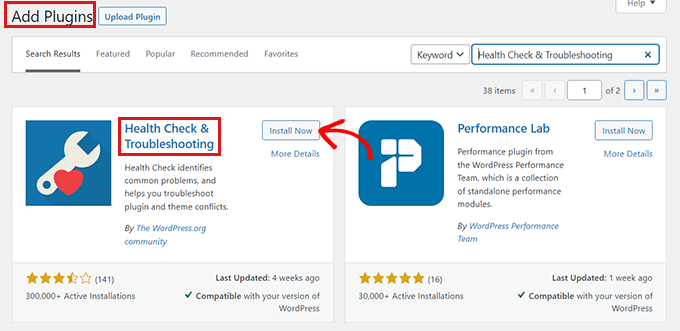
Una vez que active este complemento, realizará una serie de comprobaciones en su sitio de WordPress y detectará errores comunes que pueden estar causando la fluctuación.
A veces, el malware en su sitio web puede estar causando el error. Puede usar el modo de recuperación para escanear su sitio web en busca de código malicioso y crear un sitio web completamente seguro. Para obtener ayuda, puede consultar nuestra última guía de seguridad de WordPress.
También puede solicitar asistencia a su proveedor de alojamiento de WordPress. Si está utilizando una de las principales empresas de alojamiento de WordPress como Hostinger, Bluehost, WPEngine y SiteGround, entonces su equipo de soporte podrá ayudarlo a resolver el problema.
¡Eso es! Esperamos que haya aprendido a usar el modo de recuperación en WordPress. También puede consultar nuestra selección de los mejores complementos SEO de WordPress y nuestro tutorial sobre cómo corregir el error crítico en WordPress.